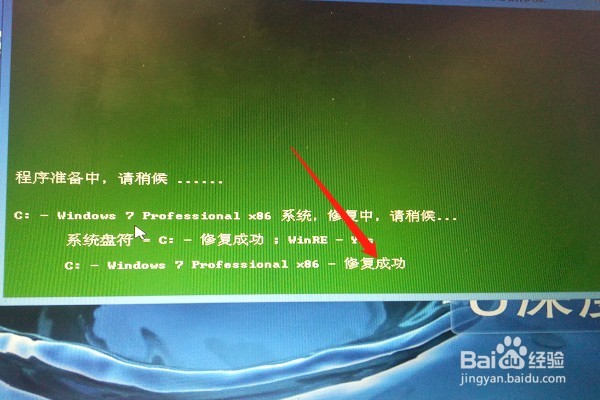1、第一步:我们首先将PE工具插入电脑,然后启动电脑,同时按动键盘的F12键直到进入启动项,然后选择USB启动模式。

2、第二步:选择完USB启动之后,我们成功的进入到了PE启动界面,我们选择深度PE启动。

3、第三步:启动之后,我们进入到了PE系统,我们点击开始菜单,选择系统修复中的NTBOOT修复。

4、第四步:我们点击完NTBOOT修复之后,在弹出来的界面中我们选择系统盘符,默认是C盘。

5、第五步:选择完系统盘后,我们点击:立即修复选项。
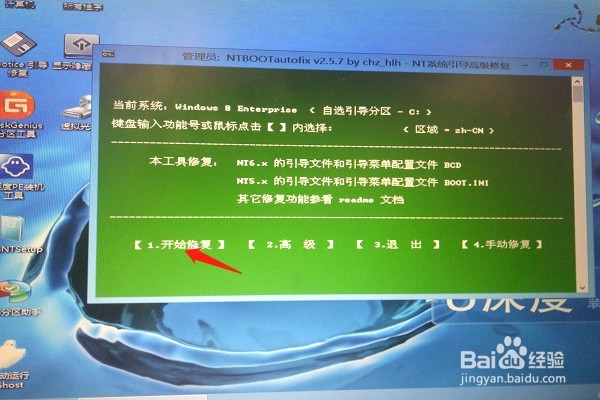
6、第六步:最后呢,我们看到软件提示修复已完成的字样,证明我们的系统引导文件已经成功修复了。